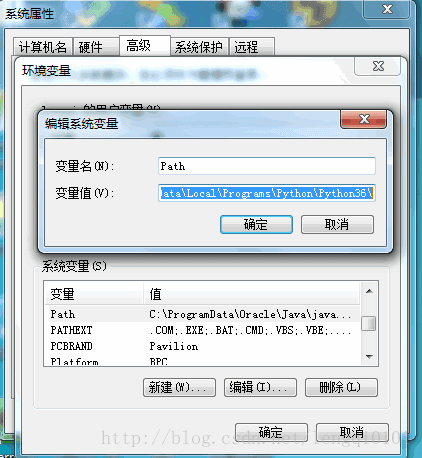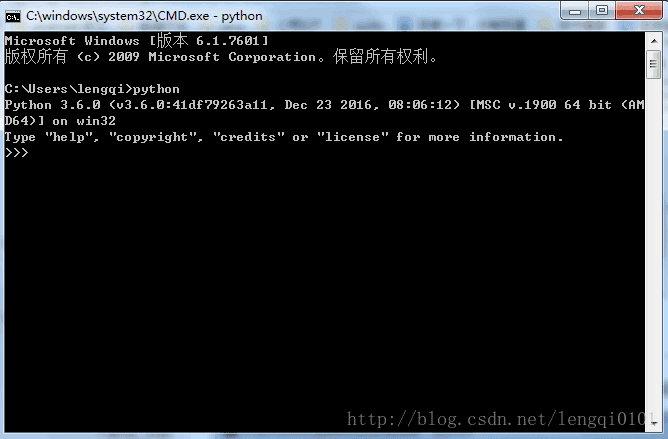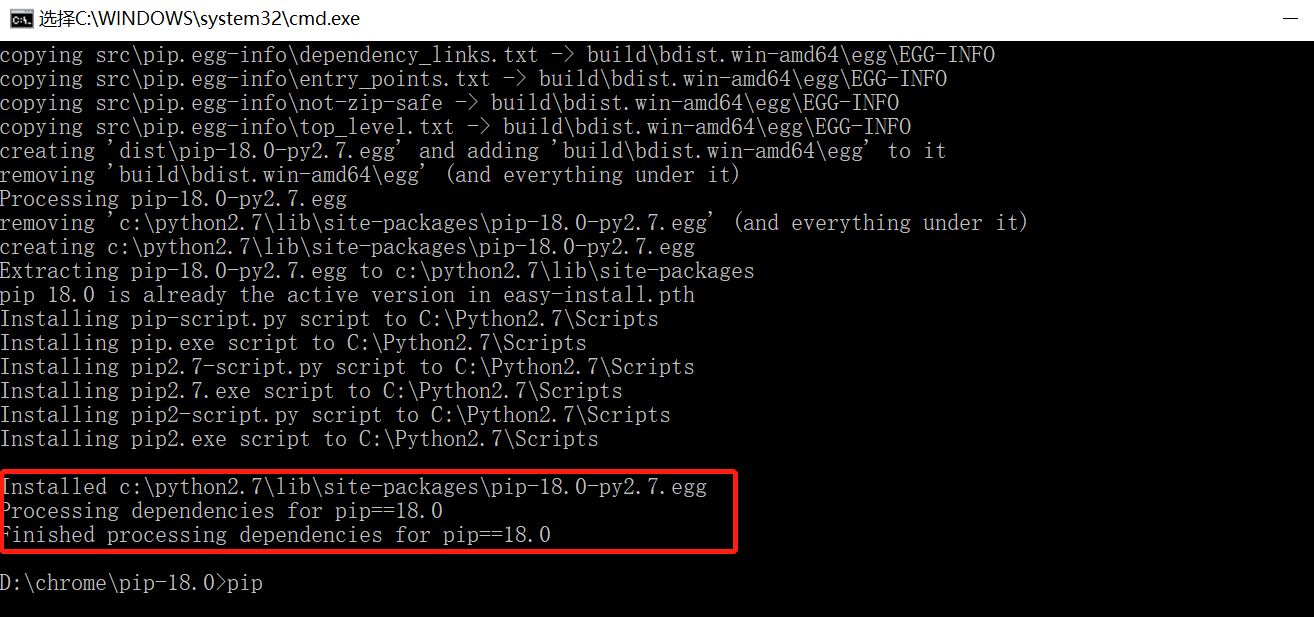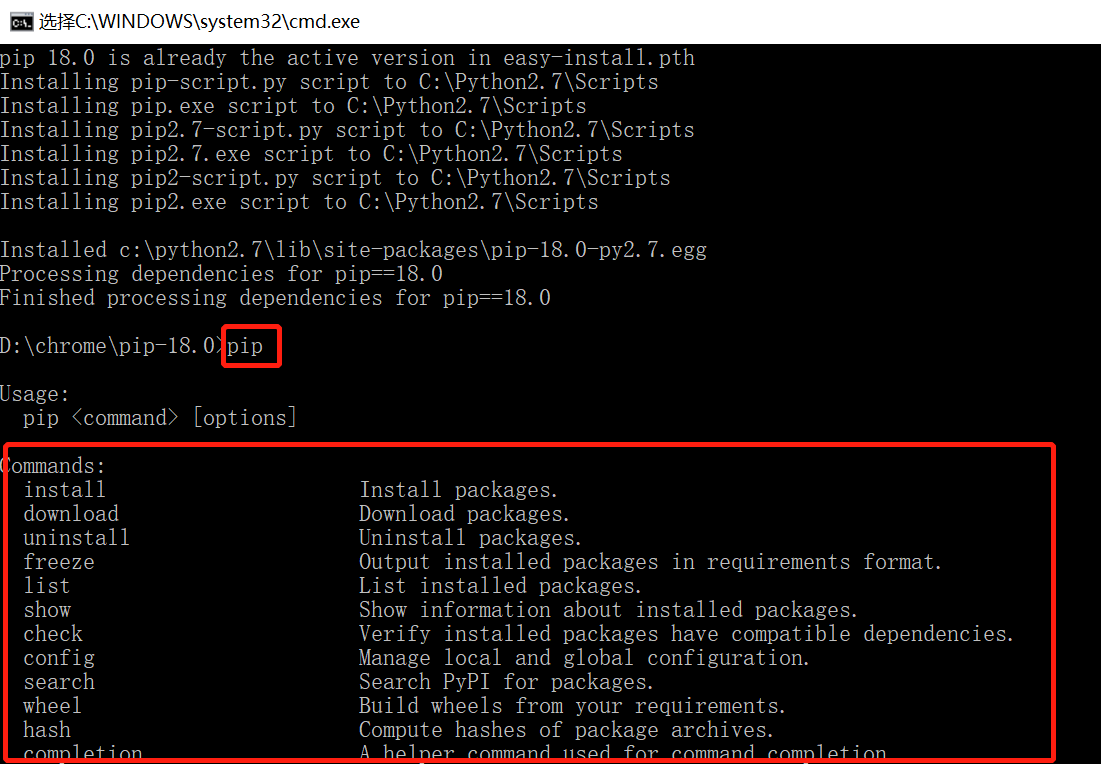windows下安装python 且 安装pip
1.安装python
第一步,windows下面的Python安装一般是通过软件安装包安装而不是命令行,所以我们首先要在Python的官方主页上面下载最新的Python安装包。
下载地址是:https://www.python.org/downloads/
在安装完成之后,打开控制台,输入“Python”,我们能够看到下面的效果:

原因很简单,是因为python.exe文件在 Python 目录下,我们还没有设置环境变量。所以我们需要手动添加环境变量:鼠标右键我的电脑 -> 属性 -> 点击高级系统设置 -> 点击环境变量 -> 点击PATH -> 在最后面加上我们的Python安装路径 -> 点击确定。用一张图来表示就是:
添加环境变量的方法,我们在PATH最后添加:
C:\Users\APP_Server\AppData\Local\Programs\Python\Python36\;在这个过程中需要注意的问题是,添加PATH路径的时候,要在最后面添加一个分号。现在我们再次在浏览器里面输入“Python”,就能直接在控制台出入命令了:
2.安装pip。
下载地址是:https://pypi.org/project/pip/#files (win7.8.9.10 下,记得下载压缩文件) 。。。
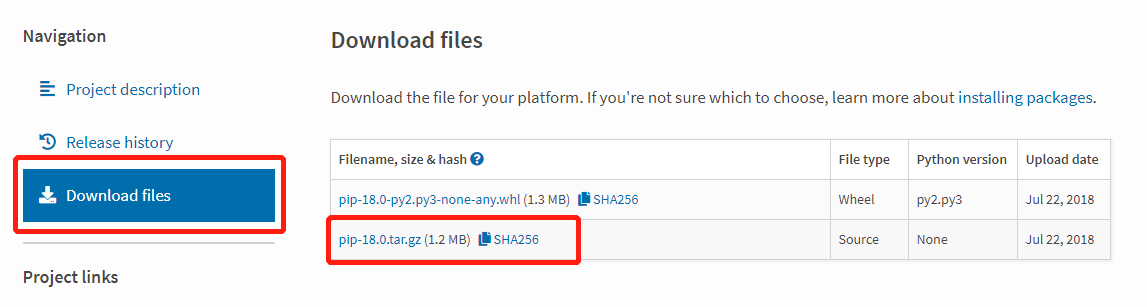
- 下载完成之后,解压到一个文件夹,用CMD控制台进入解压文件的目录 (目录中不要包含汉字。放到比较好找的位置)
- 然后,在文件目录下,输入:python setup.py install
-
安装好之后,我们直接在命令行输入pip,同样会显示‘pip’不是内部命令,也不是可运行的程序。因为我们还没有添加环境变量。

-
C:\Pythonxx\Scripts;
到现在我们才算完整安装好了pip